「X(旧Twitter)の動きが重い」「画像がうまく表示されない」「なんとなくアプリの挙動がもっさりしている…」そんなときに、意外と効果を発揮してくれるのが“キャッシュ削除”という方法です。
キャッシュとは、アプリやWebサイトがスムーズに動くように一時的に保存されるデータのこと。便利な一方で、たまりすぎると不具合の原因にもなるんです。
ただ、「キャッシュ削除したいのにうまくできない」「そもそも削除ってどうやるの?」というお悩みもよく聞きます。
この記事では、そんなお悩みに寄り添いながら、キャッシュが削除できない原因とその解決方法を、初心者の方にもわかりやすく丁寧にご紹介します。
スマホが苦手な方や、操作に不安を感じている女性の方でも安心して試せる内容になっていますので、ぜひ最後まで読み進めてみてくださいね。
なぜXのキャッシュ削除ができないの?よくある原因をチェック
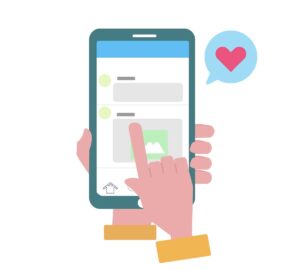
キャッシュが削除できない場合、次のような理由が考えられます。
- アプリが古いバージョンのまま使われている
- スマホ本体の容量がいっぱいになっている
- 一時的な不具合や通信トラブルが起きている
- アプリ自体にバグがある
- スマホの設定でキャッシュ削除が制限されている場合がある
- Xアプリ自体の仕様変更で手順が変わっていることに気づいていない
例えば、アプリのバージョンが古いままだと、そもそも「キャッシュを削除する」ボタンが表示されなかったり、タップしても何も変化がなかったりすることがあります。
また、スマホの空き容量がギリギリの状態だと、削除操作そのものが反映されにくいことも。
通信環境が不安定な場合も操作がうまくいかず、完了できていないように見えることがあります。
中には、Xアプリの仕様変更で、以前とはキャッシュ削除の手順が変わっていることに気づかず「削除できない」と思い込んでしまうケースもあるんです。
こういった複数の要因が重なってしまうと、削除ができない状態が長引くことも。
でも、ひとつひとつ丁寧に確認していけば、ちゃんと解決できますので安心してくださいね。
キャッシュが削除できない時のおすすめ対処法4選
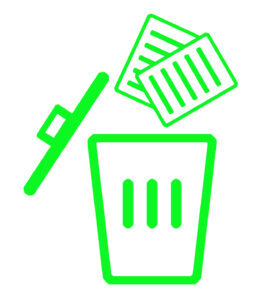
アプリを最新版にアップデートしてみる
まずはXアプリを最新バージョンにアップデートしてみましょう。古いバージョンではキャッシュ機能が正しく動作しないことがあり、キャッシュ削除自体が反映されないことがあります。アップデートによって、見えない部分での不具合や処理の不安定さが解消されることもあるんですよ。アプリストアを開いて「X」と検索し、「更新」ボタンが表示されていれば、ぜひタップしてアップデートしてみてくださいね。
スマートフォンを再起動してリフレッシュ
スマホの電源を一度オフにしてから、数秒待って再びオンにするだけで、バックグラウンドで動いていた不具合がリセットされることがあります。「最近ちょっと挙動が変かも?」と感じたら、まずは再起動をしてみましょう。アプリのキャッシュ削除ができなかった問題が、意外とあっさり解決するかもしれませんよ。
ストレージの空き容量を増やす(不要アプリ・データ削除)
スマホのストレージがいっぱいだと、新しくキャッシュデータを削除したくてもシステムがうまく働かないことがあります。設定からストレージの使用状況を確認して、特にサイズが大きいアプリや動画・写真を整理してみてください。最近使っていないアプリや似たような写真など、思い切って削除するとスッキリしますし、動作も軽くなって一石二鳥です。
アプリを一度アンインストール→再インストール
上記の方法でもうまくいかない場合は、最終手段としてXアプリを一度アンインストールしてから、再度インストールしてみましょう。この方法ではキャッシュだけでなく、関連する一時データもまっさらにリセットされます。再インストール後は、ログインが必要になることがあるので、事前にログイン情報を確認しておくと安心ですよ。まるで新品の状態からスタートできる感覚で、アプリもサクサク動きやすくなります♪
Xのキャッシュ削除方法をやさしく解説します

キャッシュ削除というと少し難しそうに感じるかもしれませんが、やってみると意外とカンタン。
ここでは、アプリ版とブラウザ版、それぞれのやり方をやさしく丁寧にご紹介します。
アプリ版Xのキャッシュを削除する手順(iPhone/Android共通)
- スマホの「設定」アプリを開く
- 「アプリ」や「アプリ管理」などの項目をタップ
- 一覧から「X(Twitter)」を選択
- 「ストレージとキャッシュ」→「キャッシュを削除」をタップ
これで、Xアプリに溜まっていた一時データが削除され、動作が軽くなることがあります。
キャッシュを削除すると、画像の読み込みやタイムラインの表示がスムーズになることがあるので、
「最近ちょっと重いかも…」と感じている方には特におすすめですよ。
※機種によって表示名が少し違う場合がありますが、基本の流れは同じです。
ブラウザ版Xのキャッシュ削除手順(Safari/Chromeなど)
- SafariやChromeの設定を開く
- 「閲覧履歴とWebサイトデータを消去」や「キャッシュをクリア」などの項目をタップ
- Xのキャッシュデータも一緒に削除されます
ブラウザでXを使っている方は、この方法でキャッシュをスッキリ消せます。
とくにSafariでは、Webサイトごとに削除できる項目もありますので、「Xだけ消したい」という場合も安心です。
Chromeでも履歴やキャッシュを選んで削除できるため、他のサイトには影響を与えずに済みます。
キャッシュを削除したあと、もう一度Xにアクセスして、動作がスムーズになっているか確認してみてくださいね。
一番カンタンで効果的なのは「アプリアップデート」です♪

色々な方法をご紹介しましたが、実は一番手軽で効果が高いのが「アプリのアップデート」。
毎日何気なく使っているXアプリも、知らないうちにたくさんの更新が行われていることがあります。
最新バージョンには、不具合の修正や動作改善、新機能の追加などが含まれていることが多く、
「キャッシュが消せない」「アプリの動きが遅い」といった問題も、アップデートだけであっさり解決することが少なくありません。
とくにセキュリティ面の強化や、通信エラーの改善が施されていることもあり、定期的にアップデートすることで、より安心して快適に使えるようになります。
アップデートの確認方法はとてもカンタン。
スマホの「App Store」や「Google Playストア」を開いて、Xアプリのページを表示し、「更新」と表示されていればタップするだけです。
たった数分の作業で、不調がすっきりするかもしれません。
「なんだか最近Xが重いな…」と思ったら、まずはアップデートから試してみてくださいね。
思っていた以上に快適になることもありますよ。
面倒そうに見えるかもしれませんが、アプリのメンテナンスもスマホの健康診断のようなもの。
ちょっとしたひと手間で、Xがもっと快適になります♪
まとめ
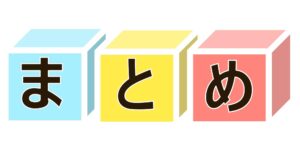
キャッシュ削除は、X(旧Twitter)を快適に使い続けるためのちょっとしたメンテナンス。
削除できないときでも、この記事で紹介したように、原因を一つひとつ確認して対処していけば、必ず解決への道が見えてきます。
特に「アプリのアップデート」は、初心者でもすぐに試せて効果も高いので、最初の一歩としてとってもおすすめです。
「難しそう」「よくわからない」と感じていた方も、やさしくステップを踏んでいけば大丈夫。
ぜひ、今回の内容を参考に、Xの動作をサクサクに整えてみてくださいね。
これからも快適にSNSを楽しんでいけますように…♪


